怎样用ps对彩妆人像进行调色校正发布时间:暂无
1.打开软件PS,将需要修的图片拖进PS中,将图片复制一层。将右上角的灯使用【修补工具】替换掉。
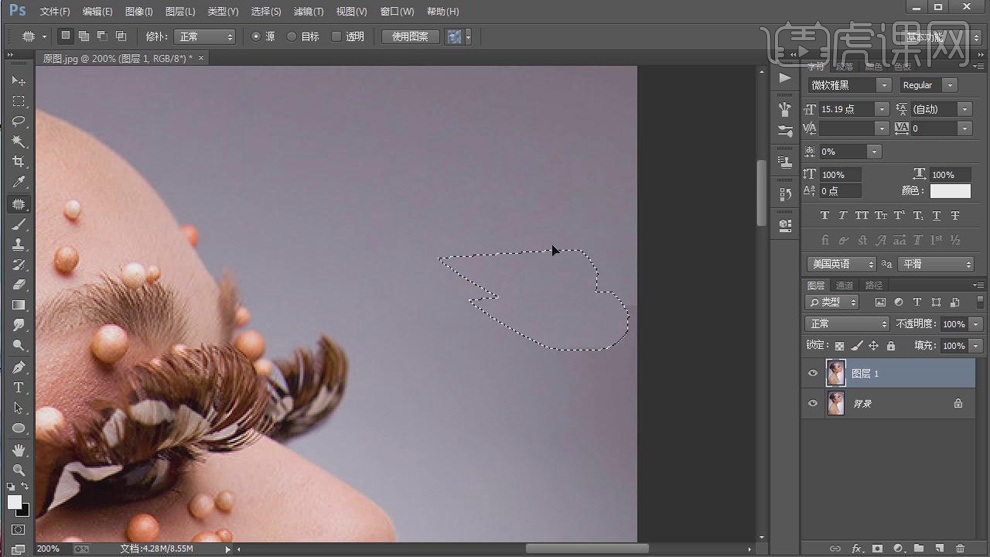
2.选中【滤镜】-【液化】,使用【冻结蒙版】将边缘不需要动的地方冻结一下,使用【向前变形工具】调整背部,颈部和头顶的弧线,点击确定。
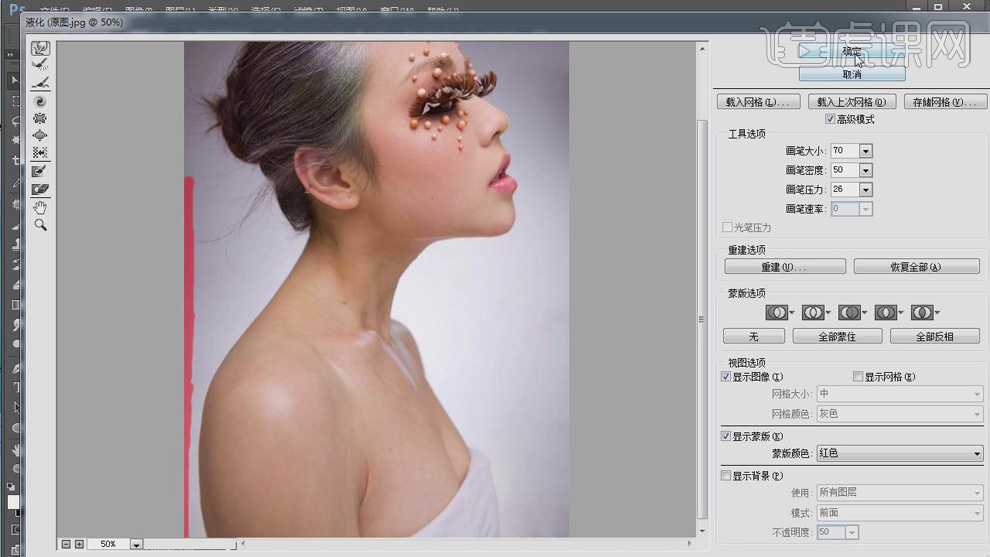
3.使用【修补工具】将皮肤上有杂质的地方替换掉。
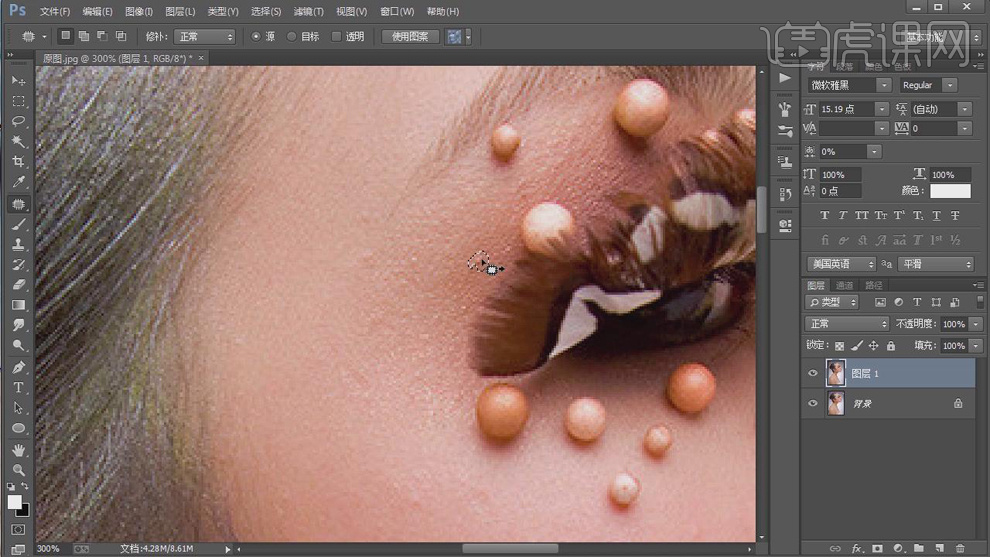
4.【Ctrl+J】复制两层,一层命名为低频,一层命名为高频,选中两层【Ctrl+G】编个组,命名高低频。关闭高频显示,选中低频图层,点击【滤镜】-【模糊】-【高斯模糊】,将【半径】设为4,点击确定。
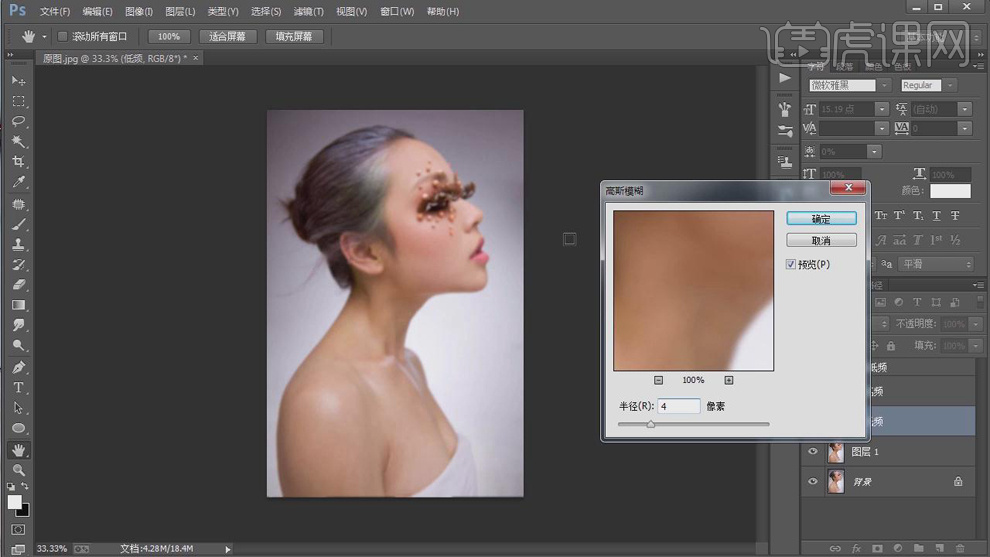
5.选择高频,点击【图形】-【应用图像】,将【图像】选择【低频】,【混合】选择【减去】,【缩放】设为2,点击确定。
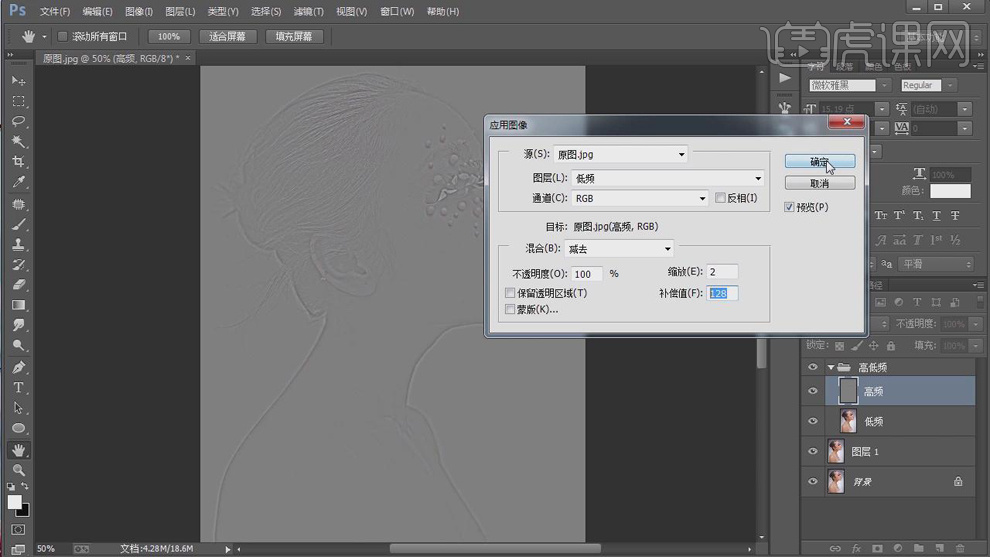
6.给高频的【模式】选择线性光。
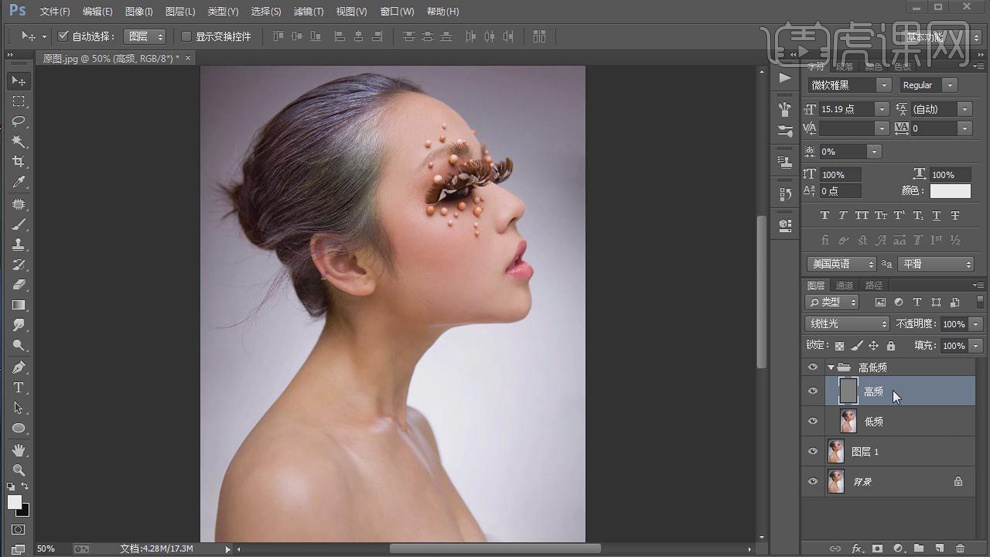
7.选中低频,点击【滤镜】-【Imagenomic】-【Portraiture】,点击确认。
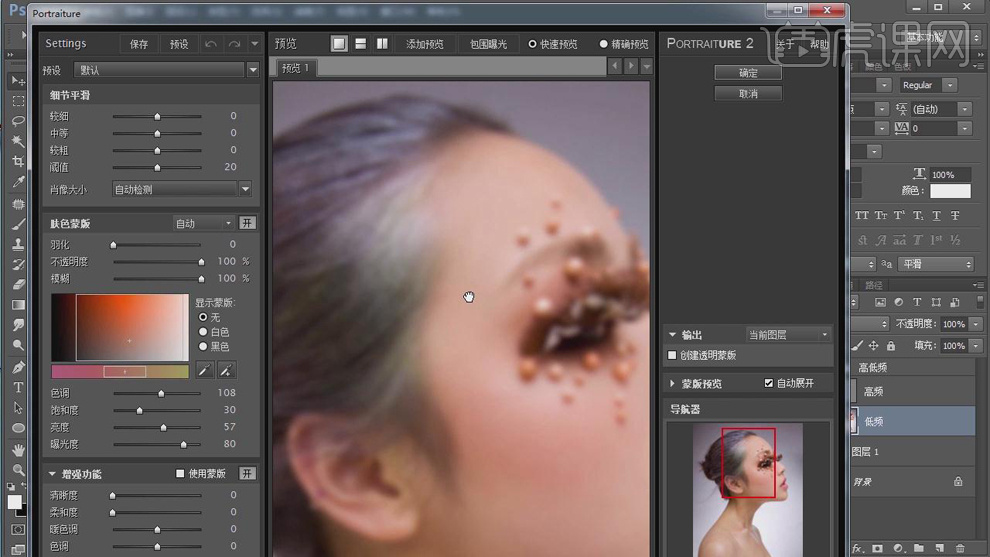
8.选中高频,使用【仿制图章工具】快捷键为S,上方【样本】选择【当前图层】,【不透明度】选择40%。按【Alt】选取相似的地方取样,替换瑕疵的地方。
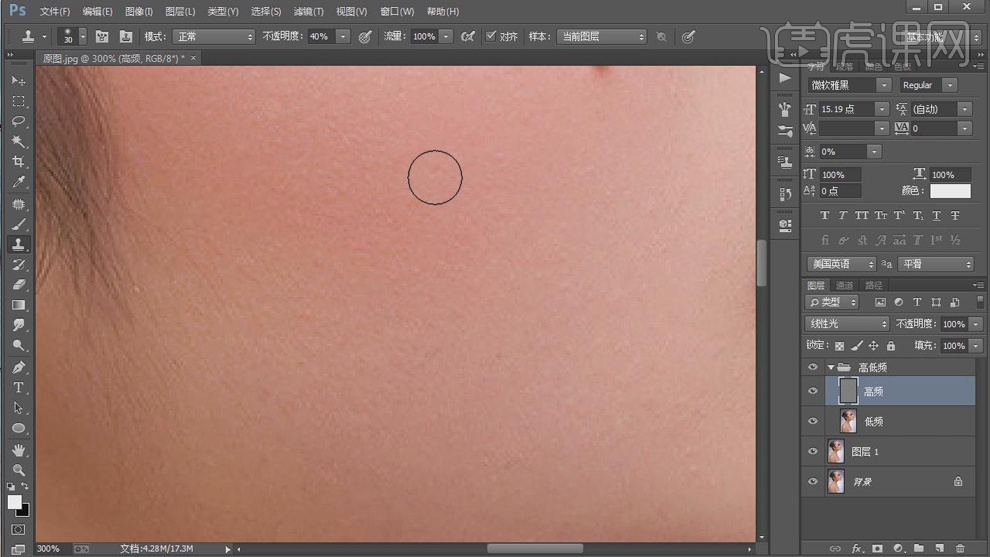
9.给高低频组的【模式】选择【穿透】。
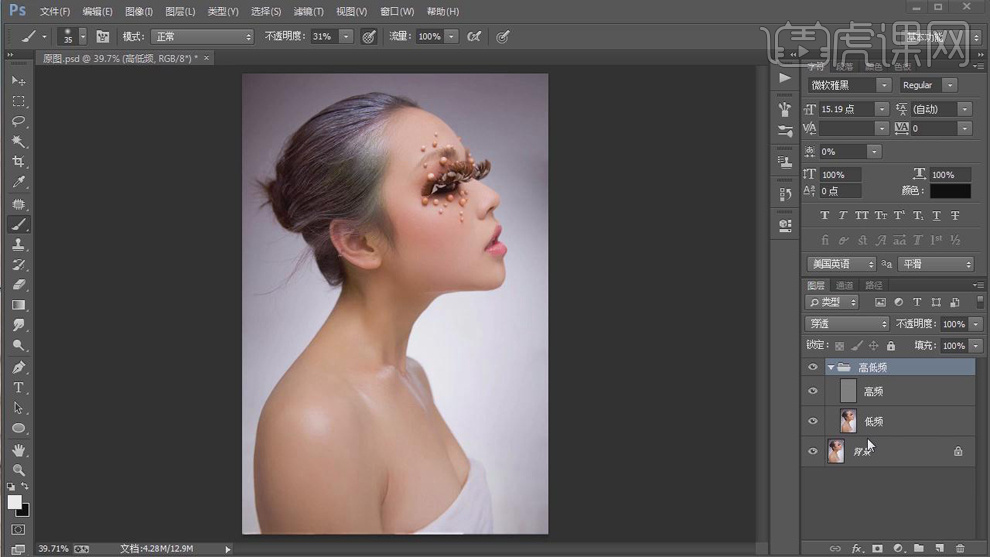
10.点击右下角【创建新的填充或调整图形】选中【曲线】,提亮。【Ctrl+Shift+I】反选,使用【画笔工具】将前景色设为白色,【不透明度】选择9%,【流量】79%,将过渡不均匀的地方提亮。
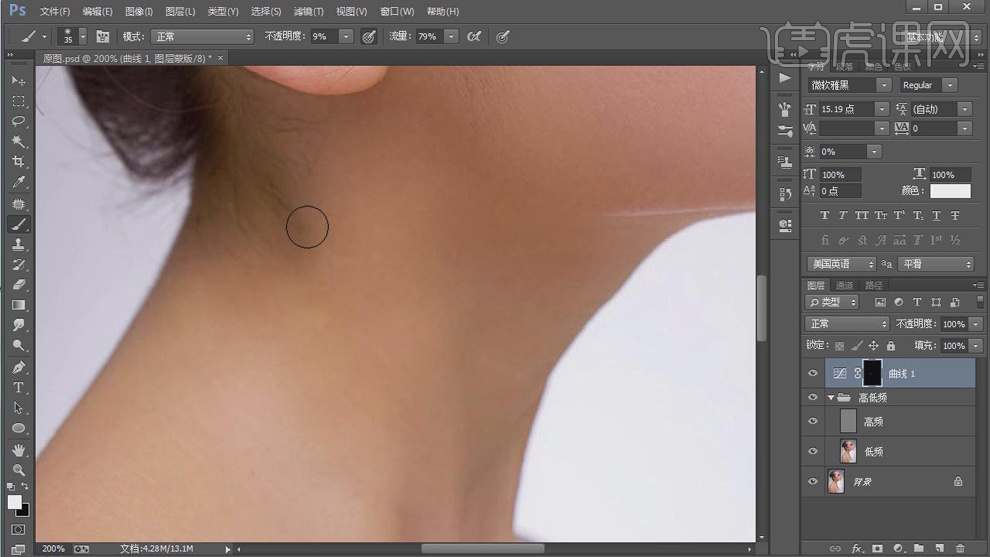
11.点击右下角【创建新的填充或调整图形】选中【曲线】,调暗。【Ctrl+Shift+I】反选,使用【画笔工具】将前景色设为白色,【不透明度】选择9%,【流量】79%,将五官暗部压暗。
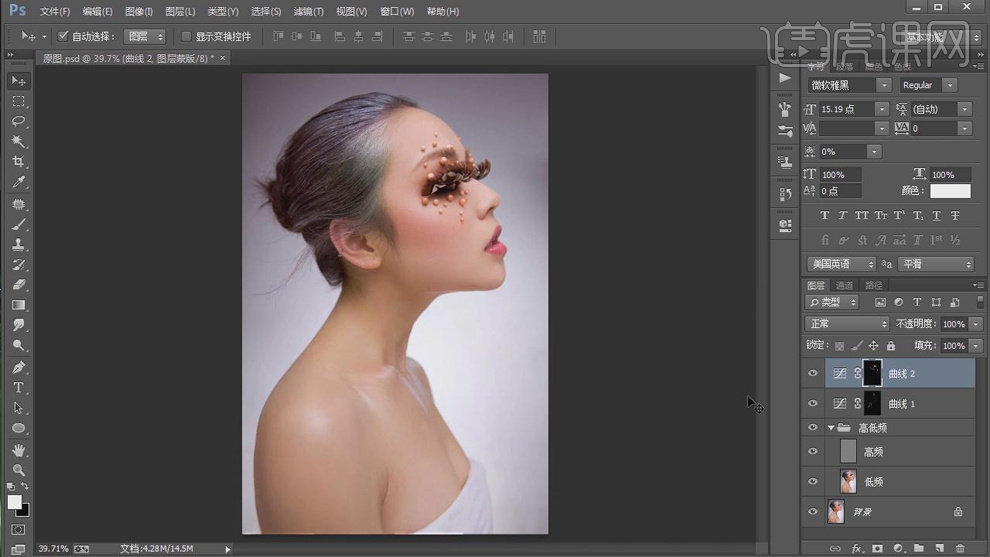
12.点击右下角【创建新的填充或调整图形】选中【可选颜色】选中红黄两个,都给减黄,加青。
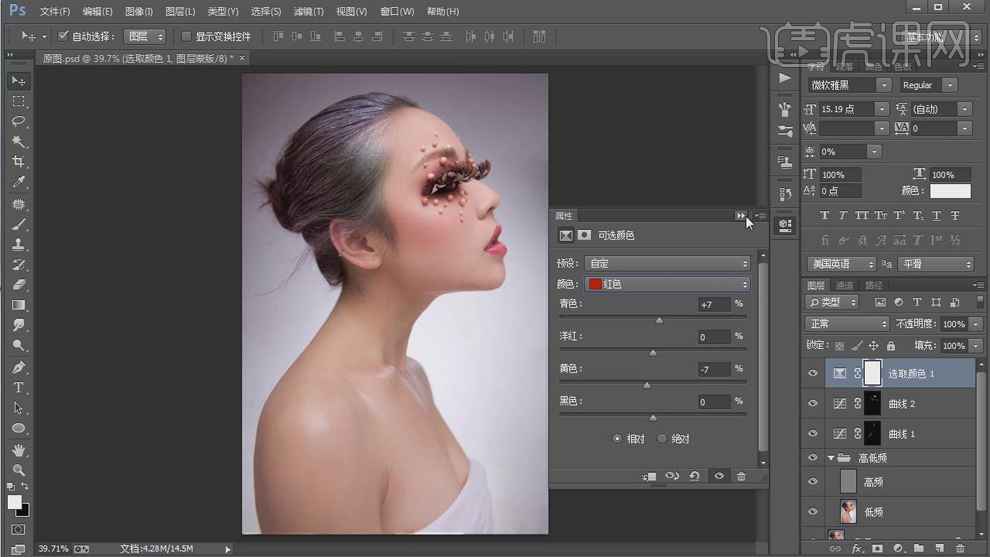
13.【Ctrl+Shift+I】反选,使用【画笔工具】将前景色设为白色,【不透明度】选择100%,【流量】100%,将需要去黄的地方直接涂抹。
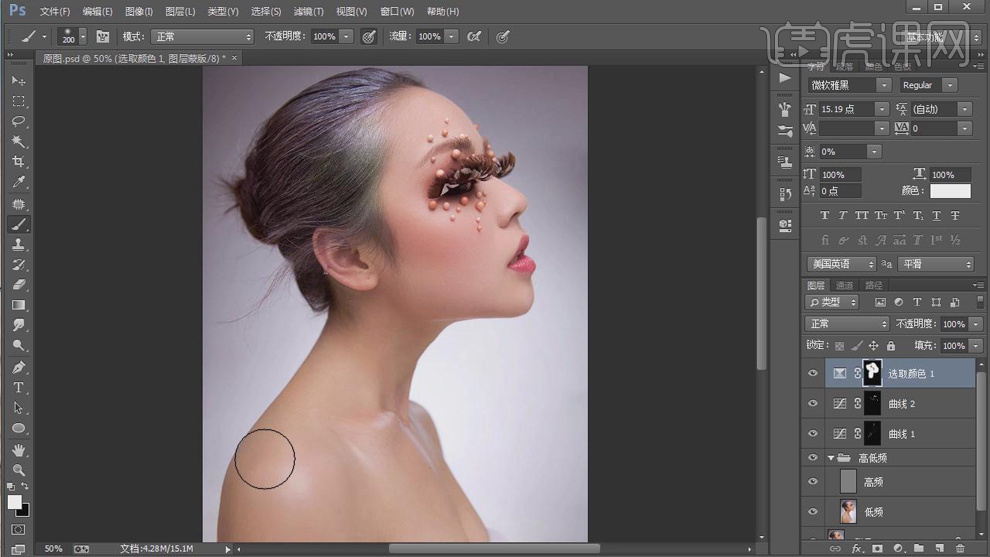
14.点击右下角【创建新的填充或调整图形】选中【曲线】,使画面更加通透。
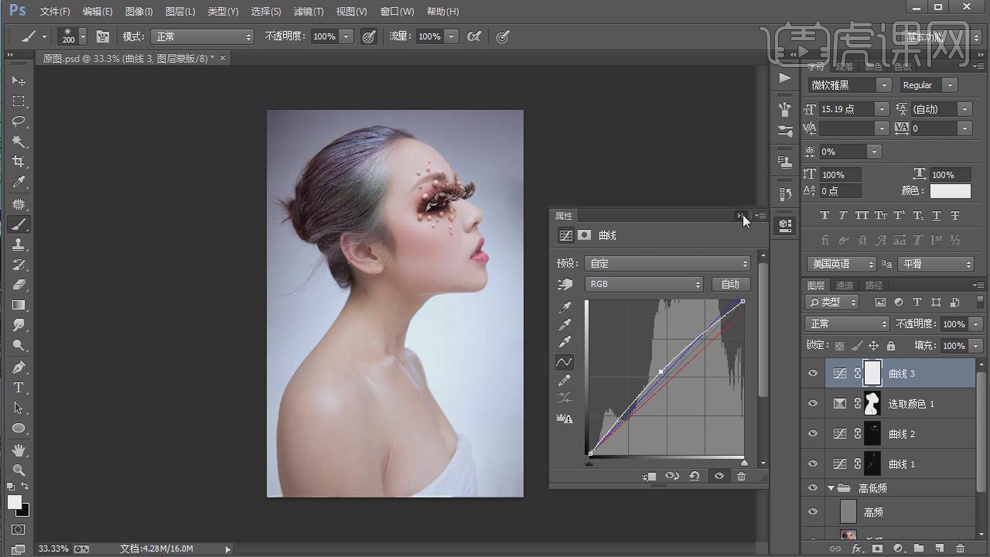
15.点击右下角【创建新的填充或调整图形】选中【色彩平衡】,选择【阴影】加青加蓝各8,选择【高光】加红加黄。
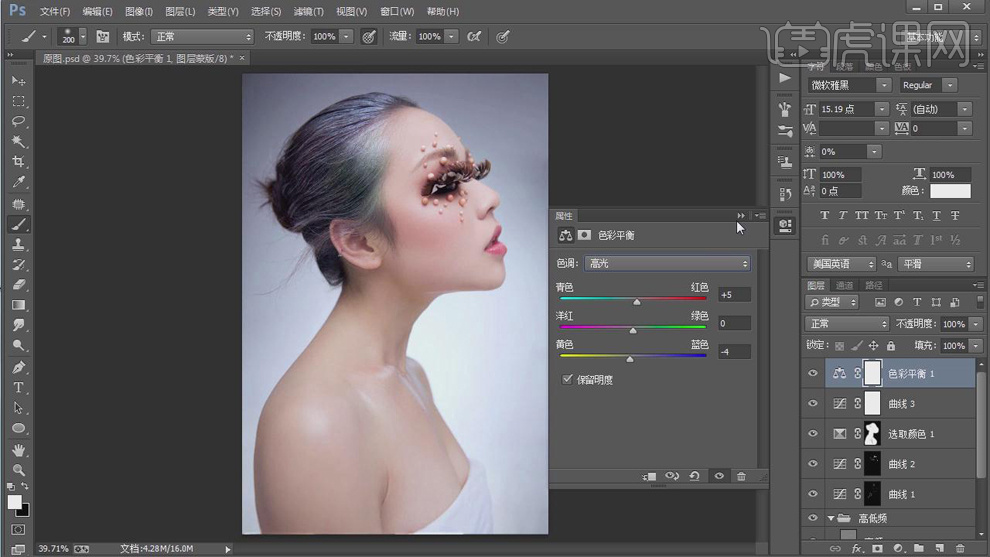
16.点击右下角【创建新的填充或调整图形】选中【渐变映射】选择黑到白,确定。【混合模式】选择【明度】。【不透明度】81%。
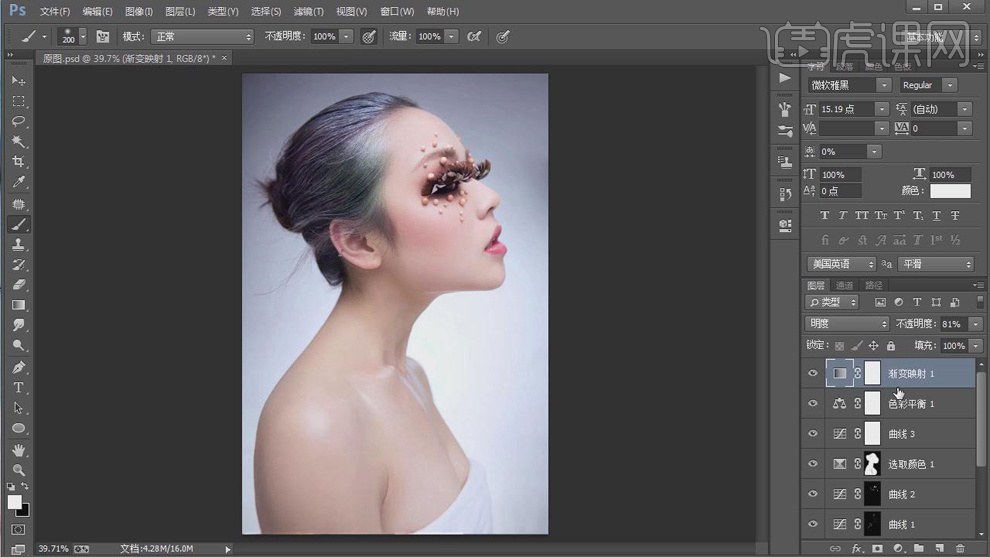
17.点击右下角【创建新的填充或调整图形】选中【色相饱和度】。
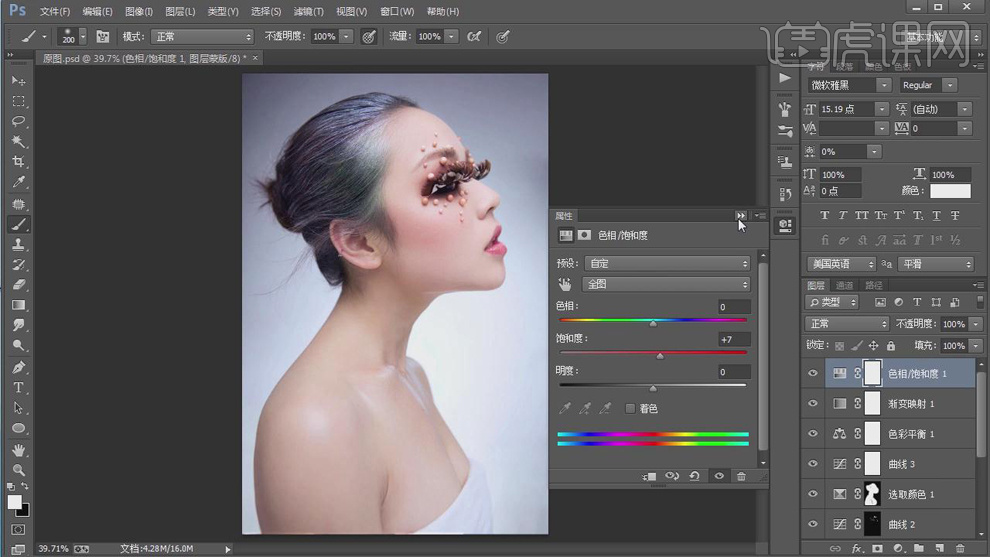
18.【Ctrl+Shift+Alt+E】盖印图层,【滤镜】-【Camera Raw】调整【色温】【色调】点击确定。
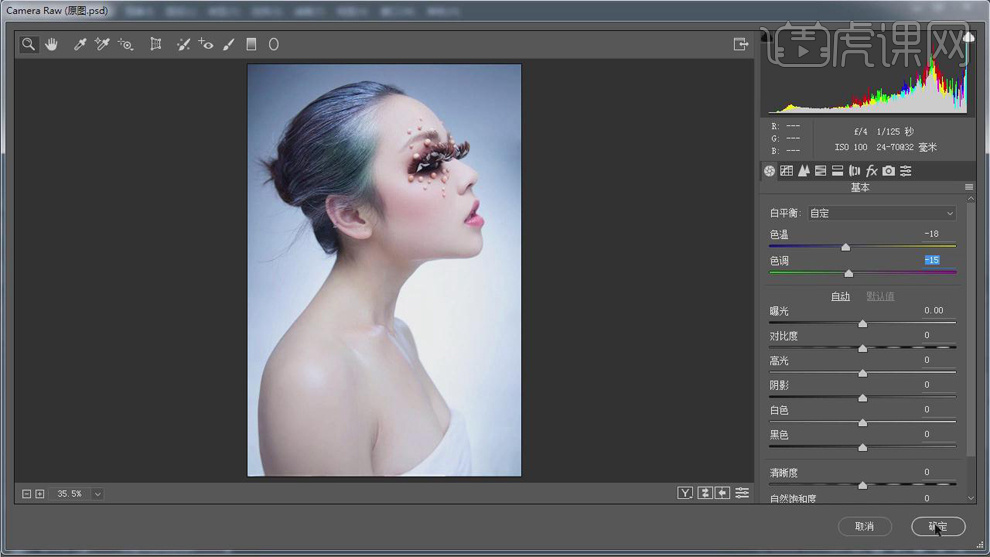
19.添加黑色蒙版,使用【画笔工具】将前景色设为白色,在背景的地方进行涂抹,适当调整【不透明度】。

20.【Ctrl+Shift+Alt+E】盖印图层,选择工具栏【滤镜】-【锐化】-【USM锐化】,【数量】为100,【半径】为1.5。
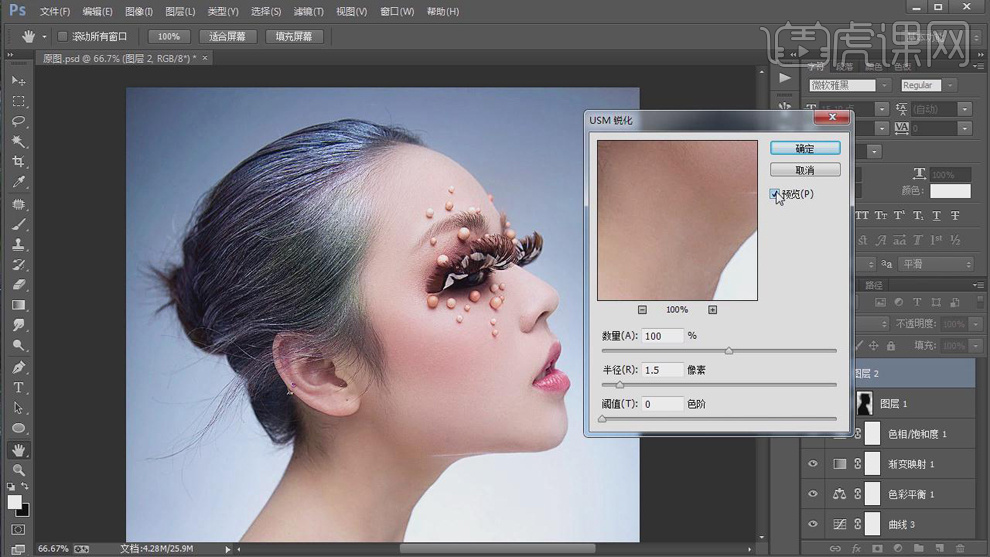
21.最终效果如图所示。














